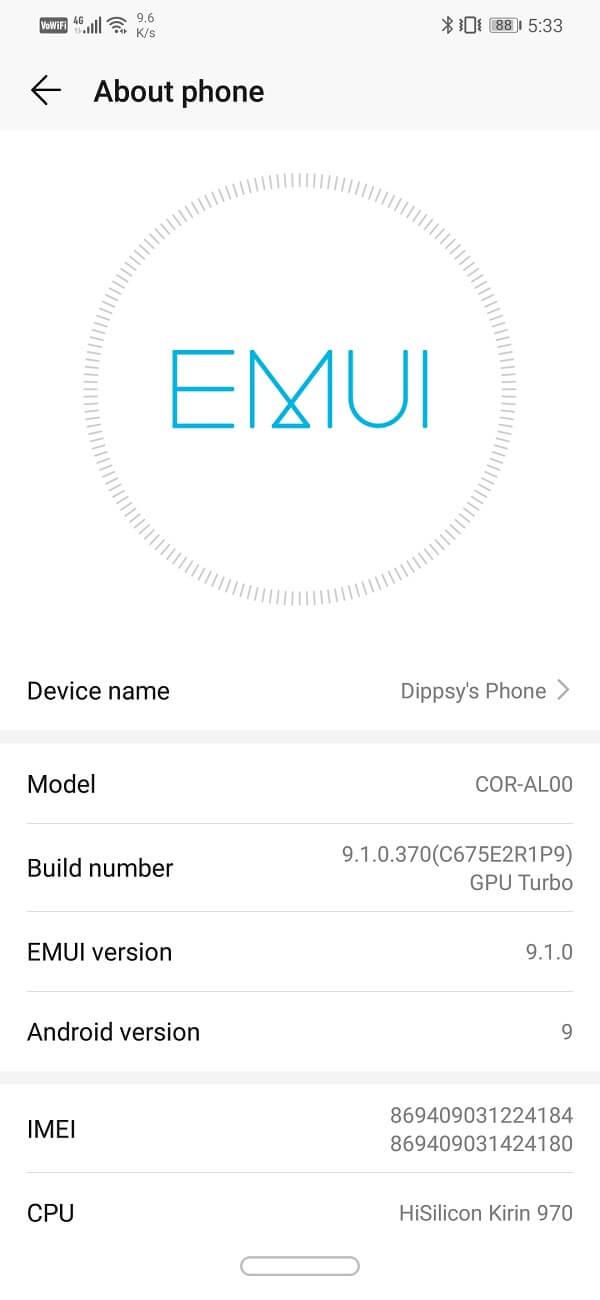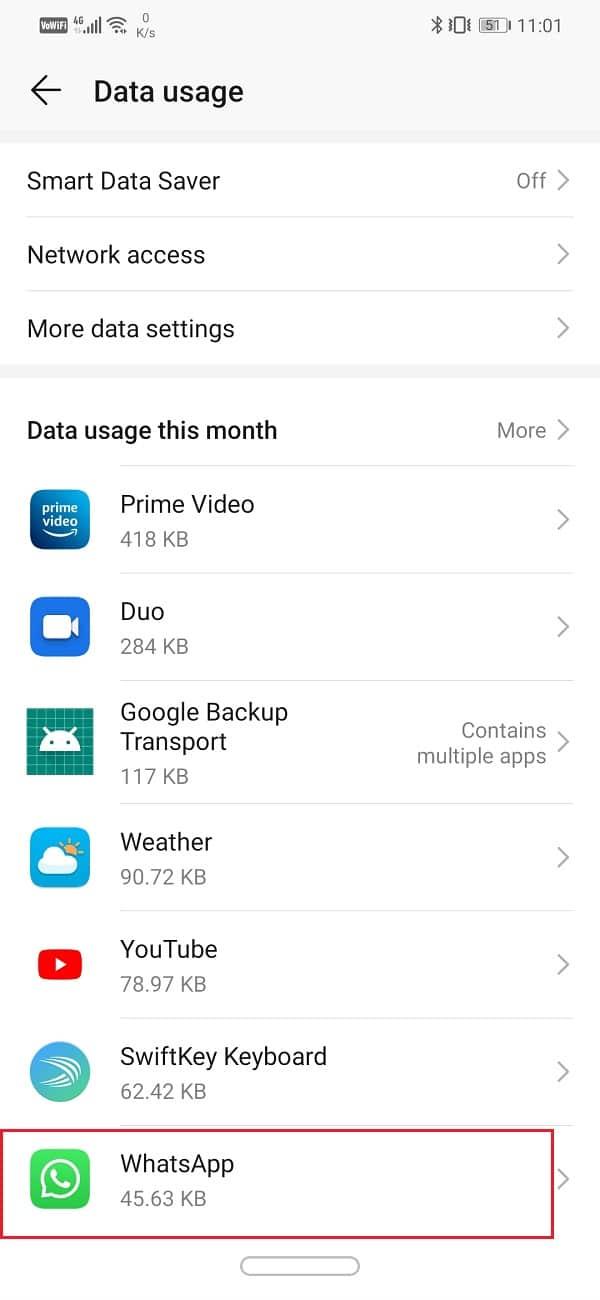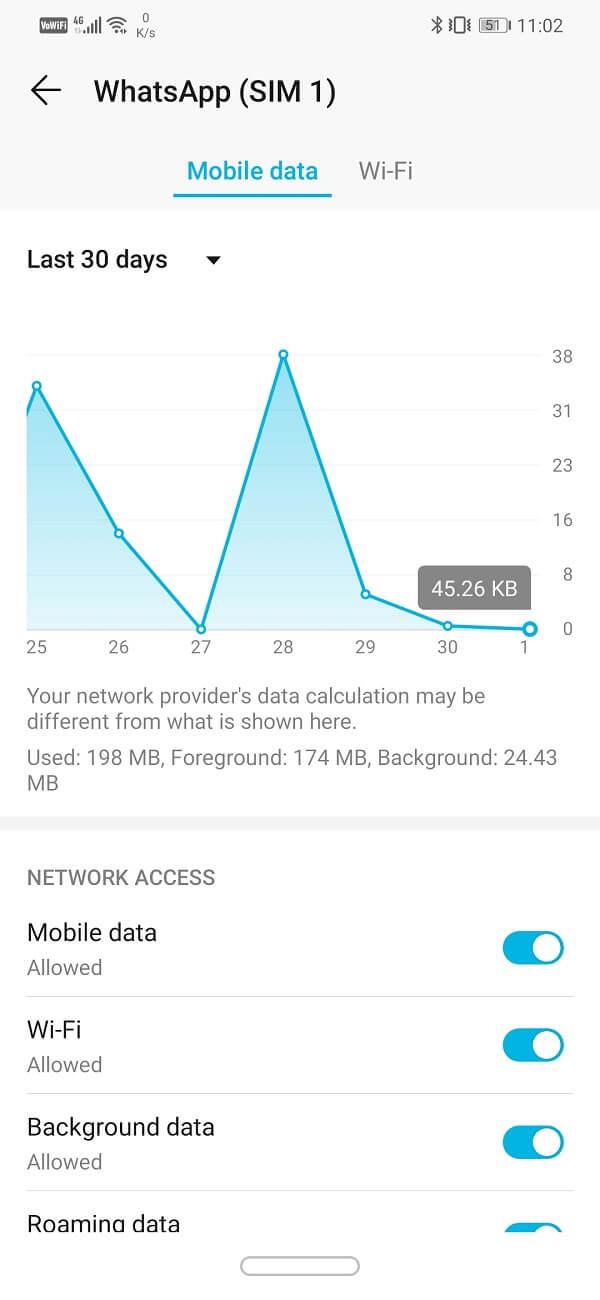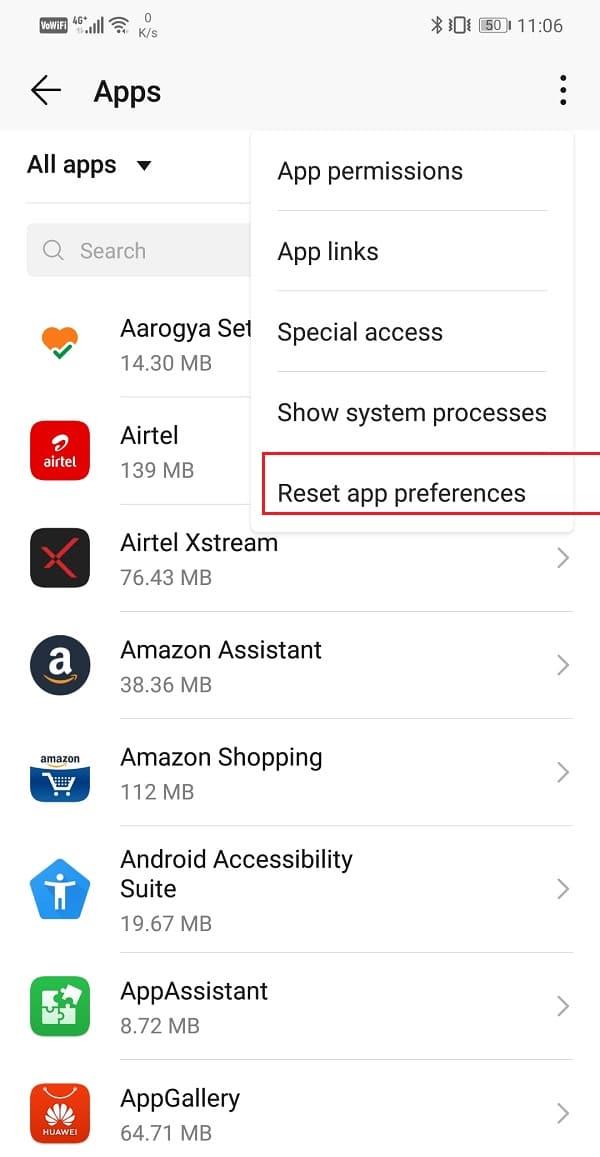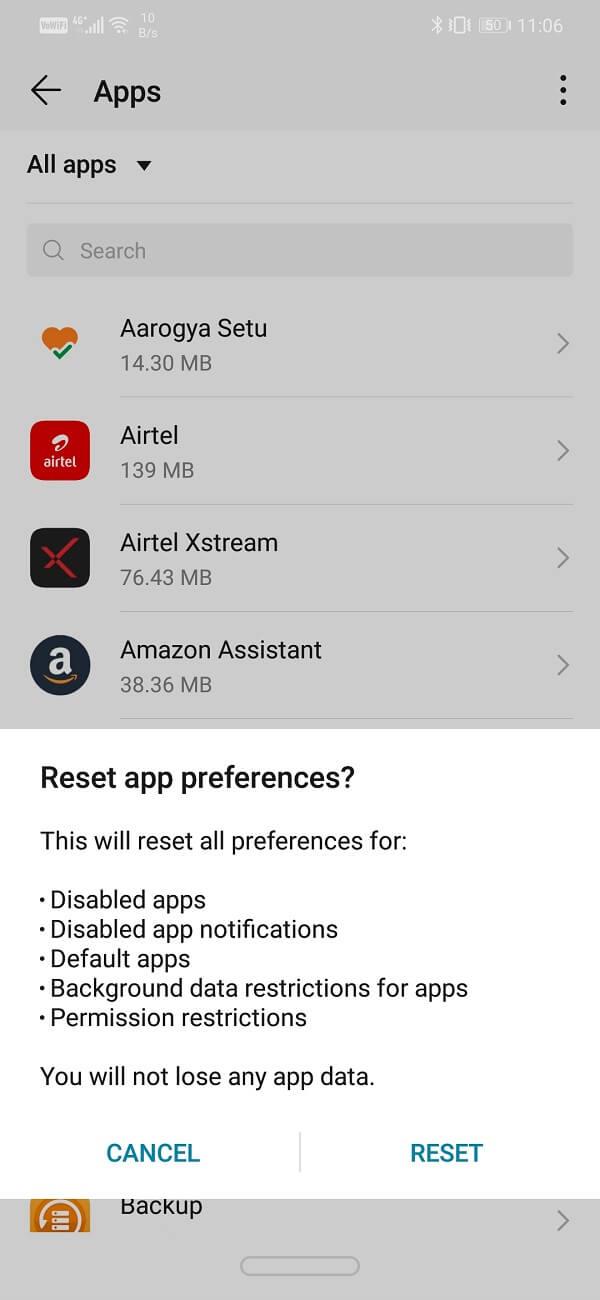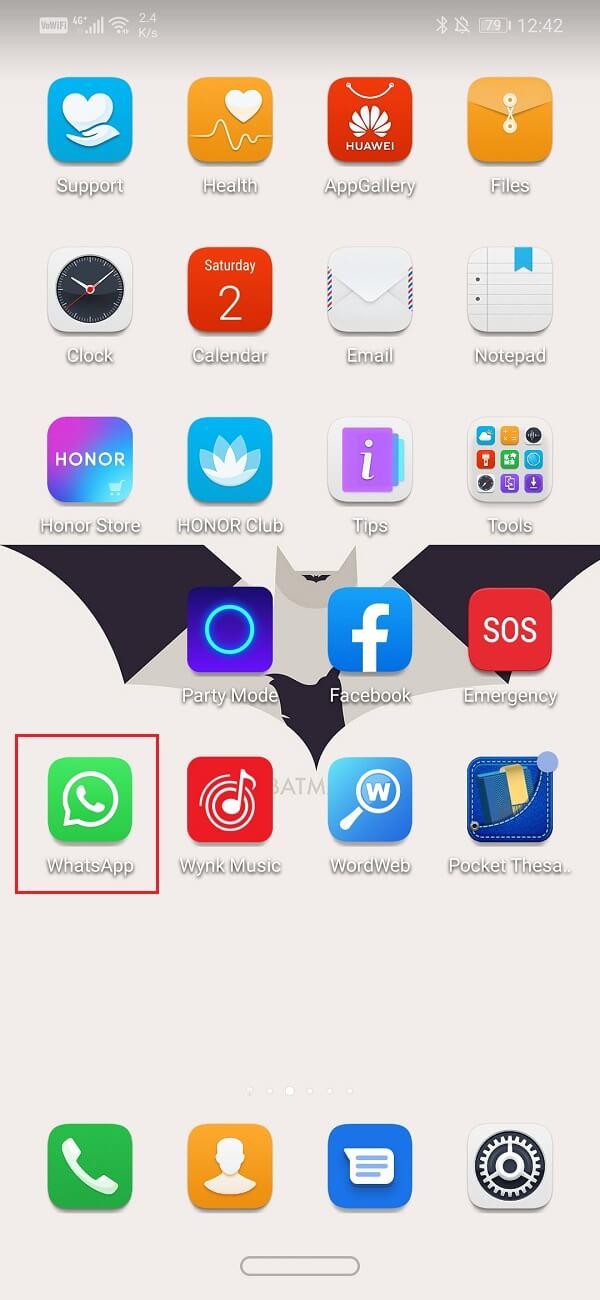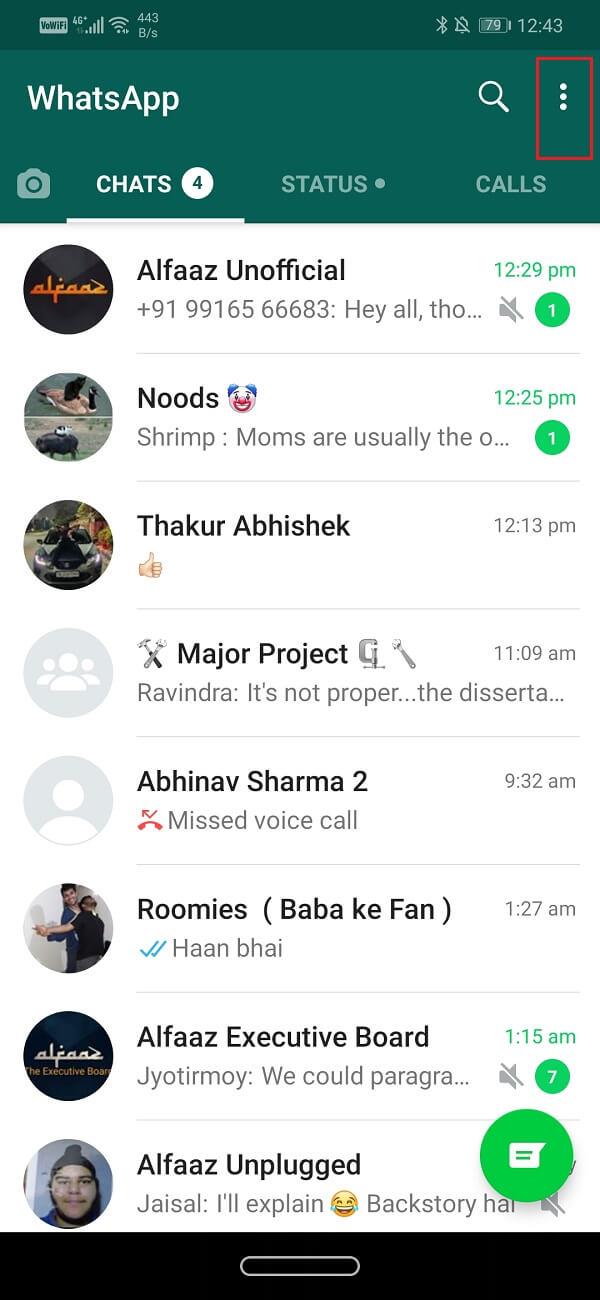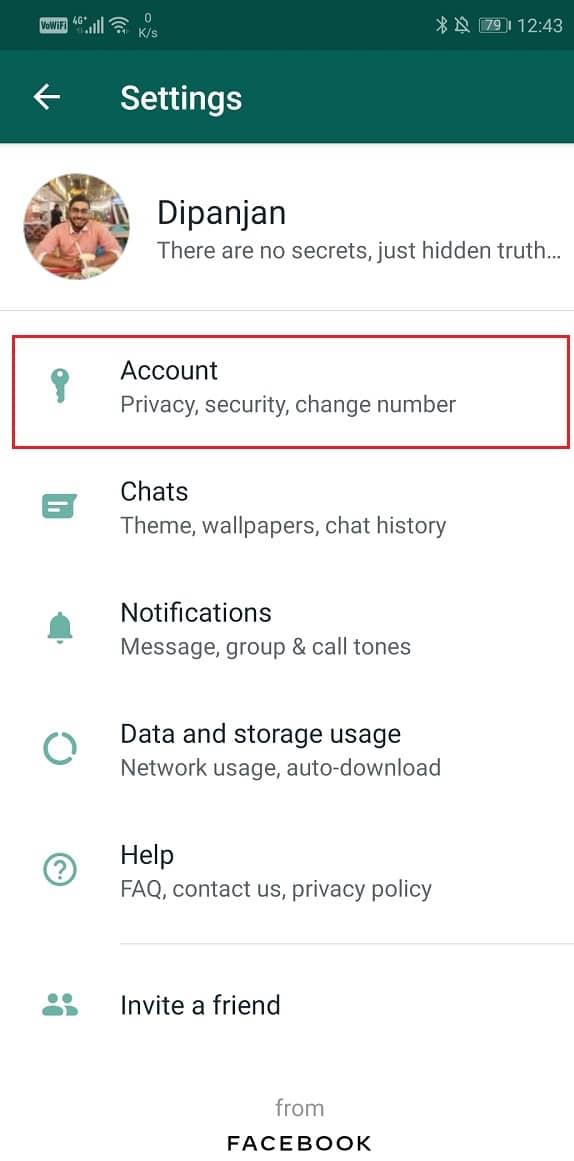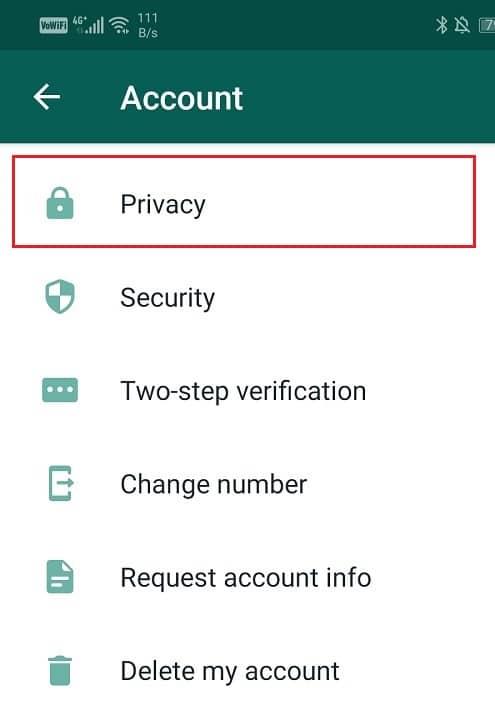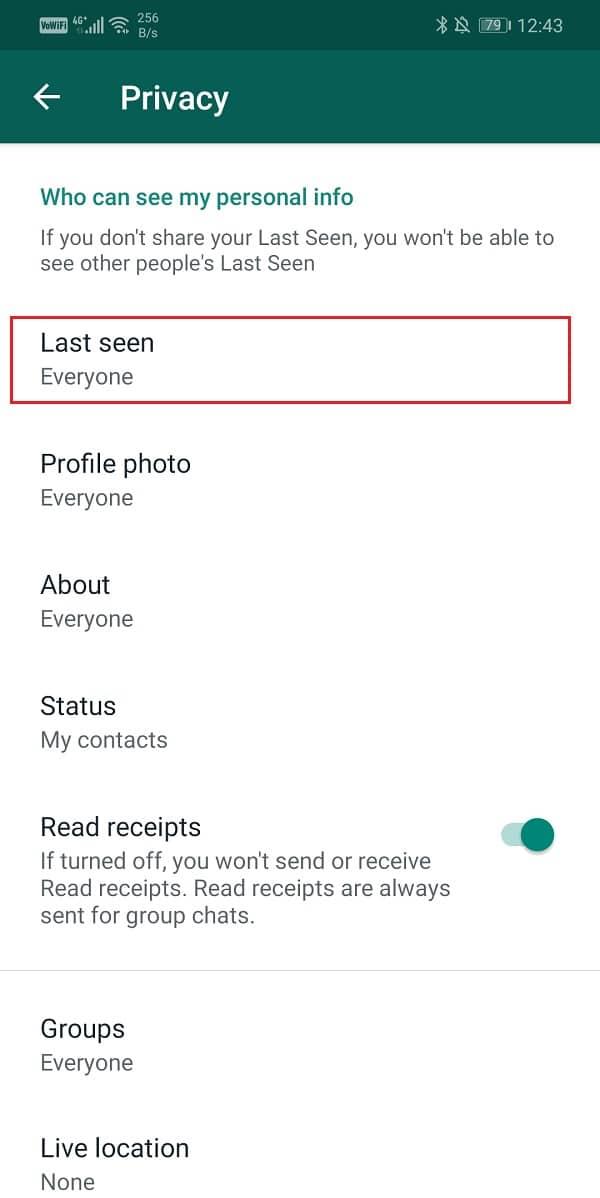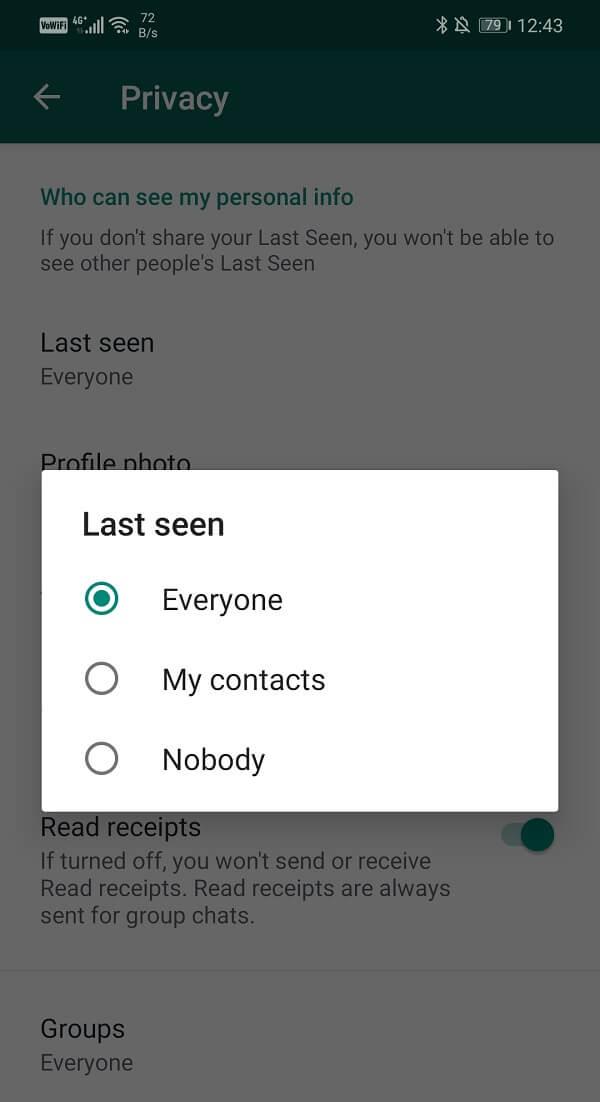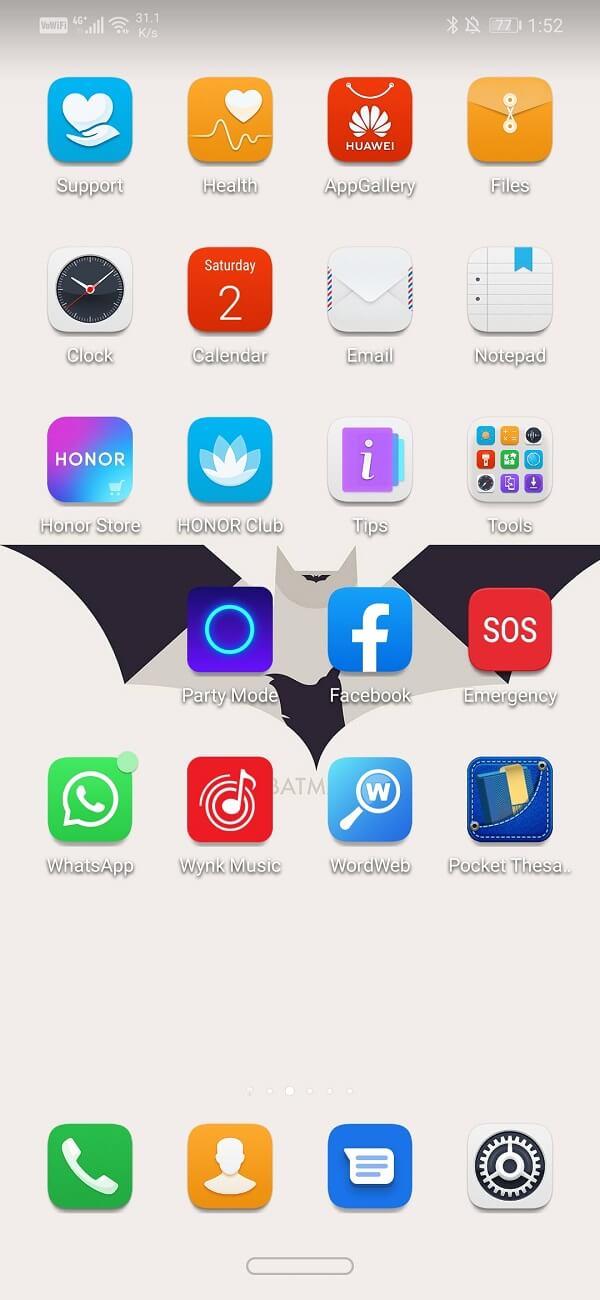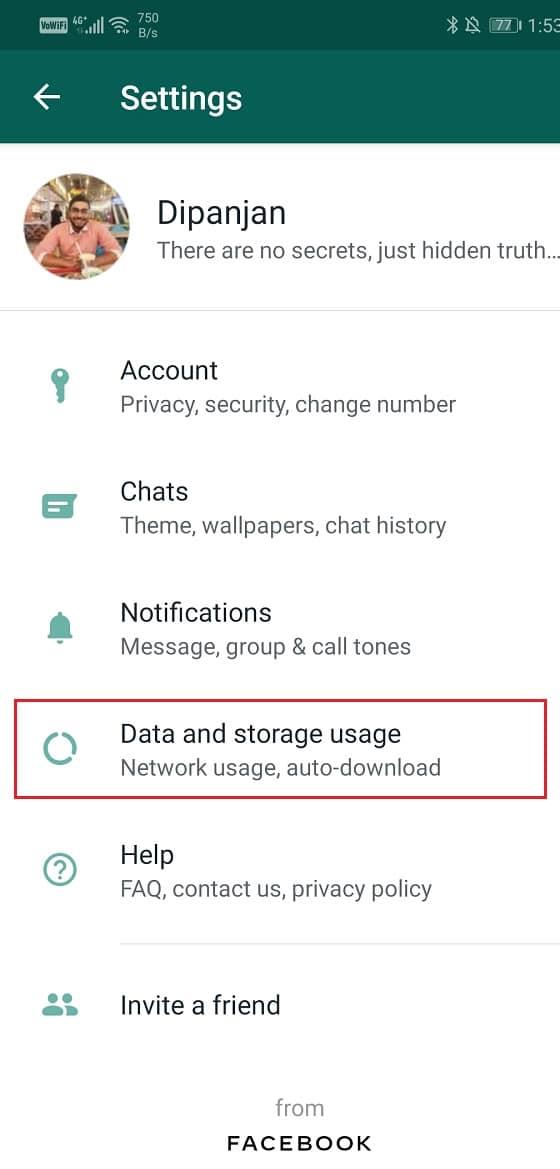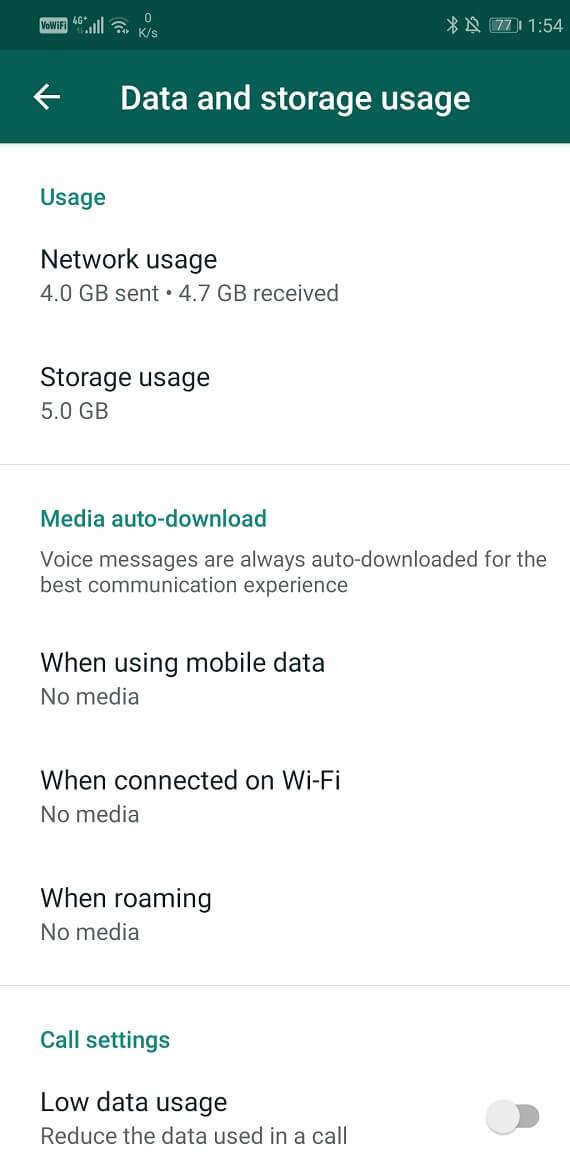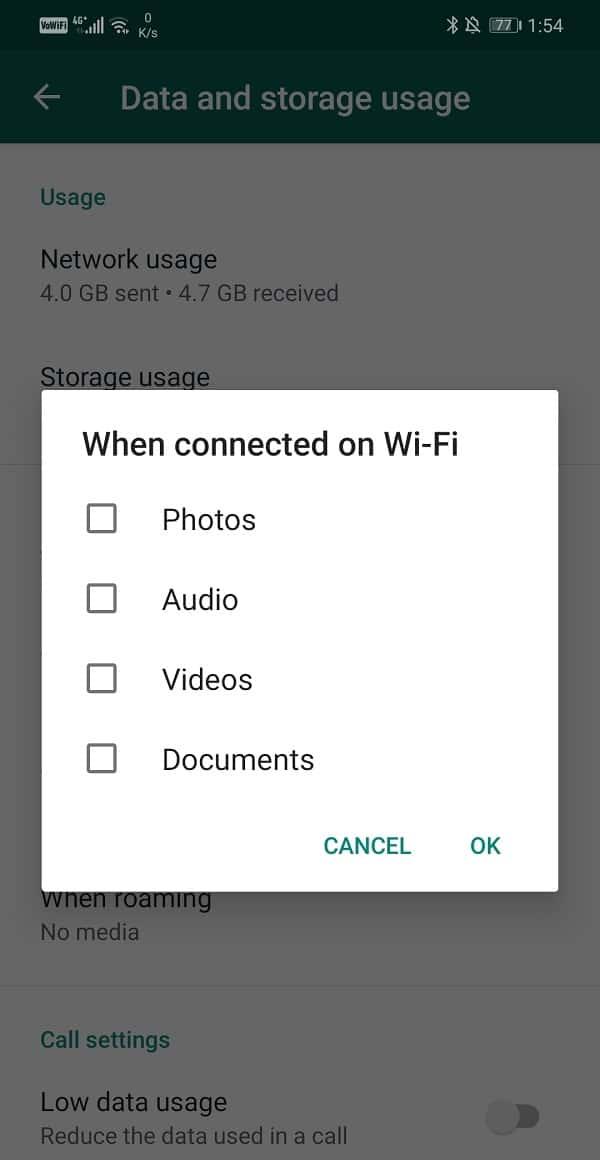WhatsApp funktioniert nicht oder reagiert nicht? Keine Sorge, in diesem Handbuch werden wir einige der häufigsten Probleme mit WhatsApp auf Android beheben.
In der heutigen Zeit bedarf der Name WhatsApp kaum noch einer Einführung. Es ist derzeit die am häufigsten verwendete Chat-App der Welt. Die Popularität von WhatsApp ist eindeutig beispiellos. Es ist kostenlos, einfach und extrem einfach zu bedienen. Dank dieser Funktionen haben Menschen aller Altersgruppen ein Konto bei WhatsApp. Ressourcen wie Sprachanrufe, Videoanrufe, Konferenzanrufe, das Teilen von Bildern, Videos, Dokumenten, Dateien, das Senden von Standort und Kontakten und vieles mehr machen WhatsApp äußerst nützlich und zu einem untrennbaren Bestandteil der modernen Kommunikation.

Obwohl WhatsApp auf der ganzen Welt so beliebt ist, ist es nicht perfekt. Es hat seine eigenen Bugs und Glitches. Viele Leute haben täglich verschiedene Probleme mit der App. Angefangen von der Anmeldung bei Ihrem Konto bis hin zu häufigen App-Abstürzen verursacht WhatsApp oft eine Menge Unannehmlichkeiten. In diesem Beitrag werden wir einige der häufigsten Probleme mit WhatsApp besprechen und Sie auch bei der Behebung anleiten.
Inhalt
Beheben Sie häufige Probleme mit WhatsApp
1. Problem beim Herunterladen von WhatsApp
Ganz oben, wenn Sie ganz am Anfang, also beim Herunterladen von WhatsApp, ein Problem haben, dann ist das ziemlich nervig. Der häufigste Grund, warum Sie WhatsApp nicht herunterladen können, ist das Kompatibilitätsproblem. Sie müssen sicherstellen, dass Ihr Gerät mit der App kompatibel ist. Sie benötigen Android Version 2.3.3 oder höher auf Ihrem Telefon, um WhatsApp verwenden zu können. Um die Android-Version auf Ihrem Telefon zu überprüfen , gehen Sie folgendermaßen vor:
1. Öffnen Sie Einstellungen auf Ihrem Telefon.

2. Klicken Sie nun auf die Registerkarte System .

3. Tippen Sie auf die Option Über das Telefon .

4. Hier wird Ihre Android-Version angezeigt.
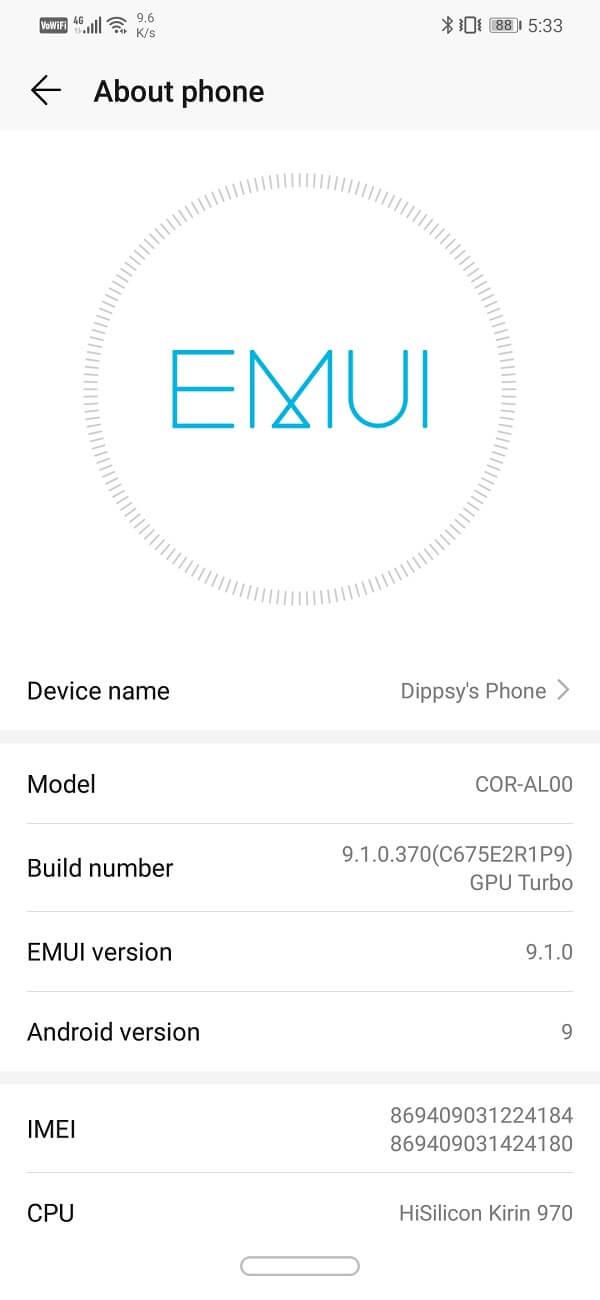
2. Problem mit dem Aktivierungscode
Wenn Sie Ihr WhatsApp-Konto nicht aktivieren können, weil der automatisch generierte Aktivierungscode Ihr Gerät nicht erreicht hat, stellen Sie sicher, dass die von Ihnen eingegebene Handynummer korrekt ist. Stellen Sie außerdem sicher, dass der Ländercode richtig ist. Wenn Sie den Aktivierungscode immer noch nicht per SMS erhalten können, können Sie sich für die Sprachanrufoption entscheiden. In diesem Fall liest WhatsApp den Code über einen Sprachanruf vor. Bitte beachten Sie, dass es nicht möglich ist, mehrere Konten mit derselben Nummer zu haben. Wenn Sie also bereits ein Konto mit der aktuellen Nummer haben, können Sie kein zweites Konto aktivieren.
3. Keine Verbindung zu WhatsApp möglich
Ein weiteres häufiges Problem bei WhatsApp ist die Konnektivität. Manchmal sind Sie nicht in der Lage, SMS über WhatsApp zu senden oder zu empfangen. Mediendateien werden nicht heruntergeladen und Sie können keine Status hochladen. Es kann eine Reihe von Gründen geben, warum dieses Problem auftritt, z. B. keine Internetverbindung, das Problem mit WhatsApp-Servern, Probleme mit der Wi-Fi-Verbindung usw. Um dieses Problem anzugehen, müssen Sie alle diese Möglichkeiten nacheinander ausschließen .
Das erste, was Sie tun müssen, ist sicherzustellen, dass das Problem nur auf Ihrem Gerät und auf keinem anderen auftritt. Fragen Sie Ihre Freunde oder Familienmitglieder, ob sie WhatsApp richtig verwenden können. Wenn alle mit dem gleichen Problem konfrontiert sind, ist es möglich, dass die WhatsApp-Server ausgefallen sind und Sie nichts dagegen tun können. Sie müssen nur warten, bis das Problem behoben ist und die Server wieder eingeschaltet sind.
Wenn dies nicht der Fall ist, stellen Sie sicher, dass Sie über eine stabile Internetverbindung verfügen. Versuchen Sie, online nach etwas zu suchen oder spielen Sie ein YouTube-Video ab, um zu überprüfen, ob Ihr Internet ordnungsgemäß funktioniert. Wenn das Problem beim Internet liegt, können Sie Folgendes versuchen.
1. Schalten Sie Ihr WLAN aus und wieder ein.
2. Wechseln Sie zu mobilen Daten .

3. Schalten Sie den Flugmodus ein und wieder aus.

4. Kontakte werden von WhatsApp nicht erkannt
Manchmal werden einige Ihrer Kontakte nicht auf WhatsApp angezeigt. Es ist möglich, dass die gesuchte Nummer WhatsApp möglicherweise nicht verwendet. Abgesehen davon gibt es eine Reihe von Schritten und Überprüfungen, die Sie ausführen können, um dieses Problem zu beheben.
1. Stellen Sie sicher, dass Ihre Kontakte in Ihrer Kontaktliste als "sichtbar/sichtbar" eingestellt sind, damit WhatsApp sie erkennen kann.
2. Überprüfen Sie die in Ihrem Kontakt gespeicherte Nummer noch einmal, um sicherzustellen, dass sie richtig ist.
3. Aktualisieren Sie die Kontakte in WhatsApp .
4. Aktualisieren Sie WhatsApp auf die neueste Version.

Lesen Sie auch: So verwenden Sie Memoji-Sticker auf WhatsApp für Android
5. Eingehende Nachrichten werden verzögert
Wenn Sie Ihre Nachrichten nicht rechtzeitig erhalten oder Ihre Nachrichten länger als gewöhnlich gesendet werden, kann es sein, dass WhatsApp keine ordnungsgemäße Internetverbindung erhält. Stellen Sie zunächst sicher, dass Sie über eine aktive Internetverbindung verfügen. Versuchen Sie es mit Ihrem Browser und prüfen Sie, ob er reibungslos funktioniert oder nicht. Sollte dies der Fall sein, ist es möglich, dass die Datennutzung für WhatsApp eingeschränkt wurde. Befolgen Sie diese einfachen Schritte, um das Problem zu beheben.
1. Gehen Sie zu den Einstellungen Ihres Telefons.

2. Klicken Sie nun auf die Option Drahtlos und Netzwerke .

3. Tippen Sie auf Datennutzung .

4. Scrollen Sie nach unten und wählen Sie WhatsApp .
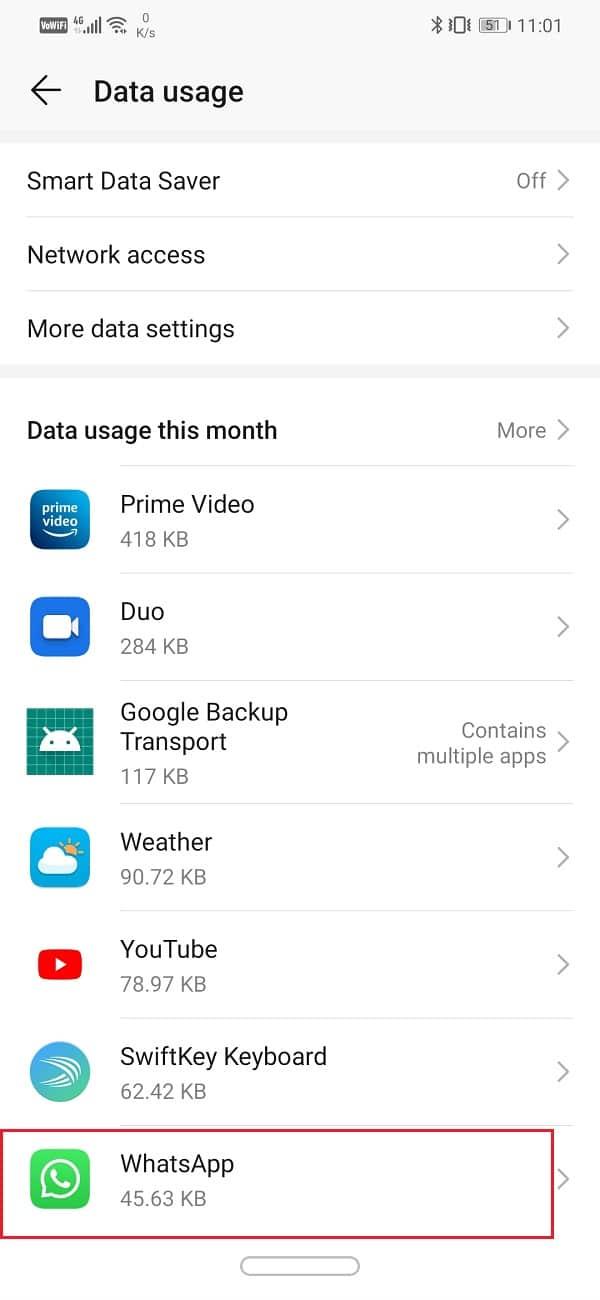
5. Schalten Sie nun alle Netzwerkzugriffsberechtigungen für WhatsApp ein .
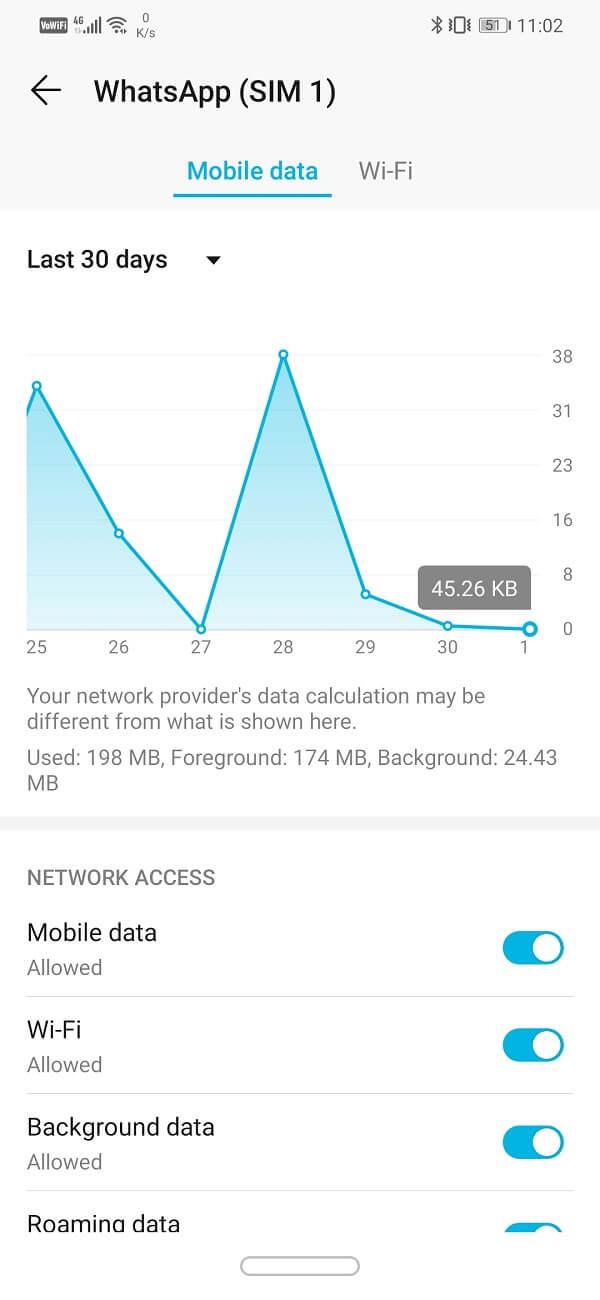
Alternativ können Sie auch die App-Einstellungen zurücksetzen, um WhatsApp auf die Standardeinstellungen zurückzusetzen.
1. Öffnen Sie Einstellungen auf Ihrem Telefon.

2. Klicken Sie nun auf die Option Apps .

3. Tippen Sie auf die Menüoption (drei vertikale Punkte) oben rechts auf dem Bildschirm.

4. Wählen Sie App-Einstellungen zurücksetzen aus dem Dropdown-Menü.
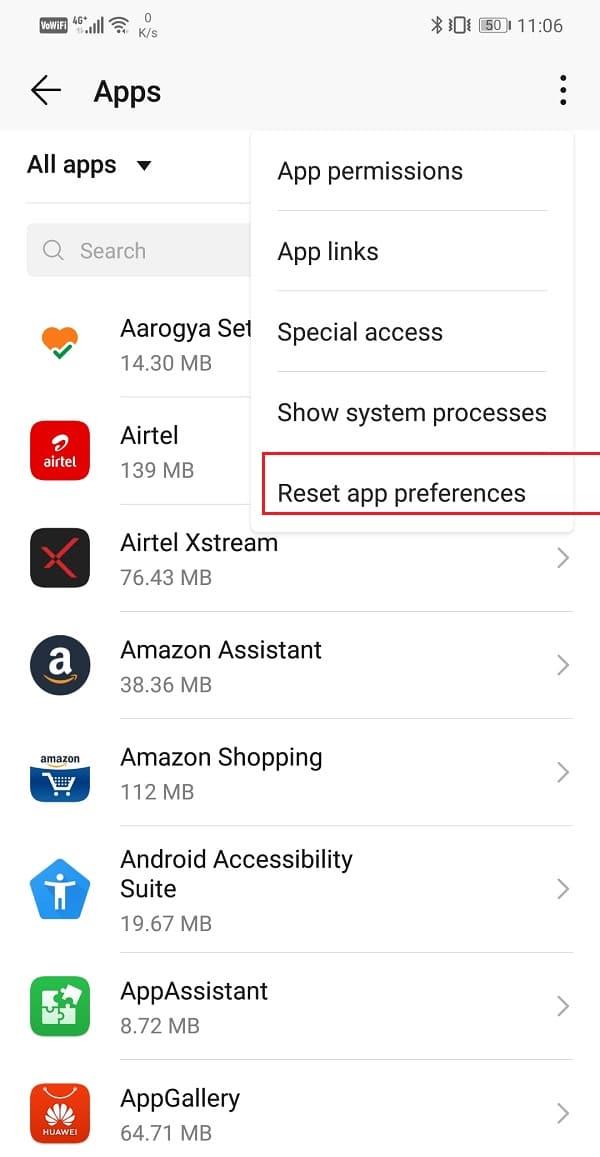
5. Klicken Sie nun auf die Option Zurücksetzen .
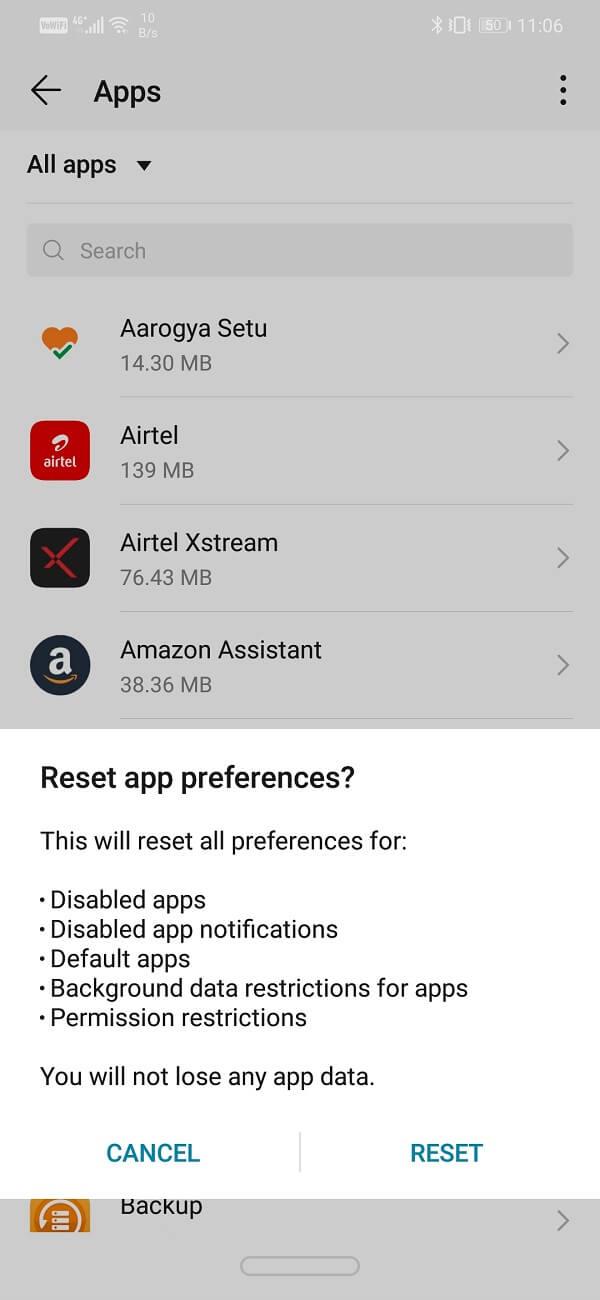
6. Die App stürzt ständig ab
Dies ist normalerweise nicht der Fall, aber manchmal stürzt die App immer wieder ab und wird geschlossen, nachdem eine Fehlermeldung angezeigt wurde. Es ist auch möglich, dass der Grund für den App-Absturz einige Probleme mit Facebook sind. Da das Unternehmen mehrere Apps besitzt, ist es möglich, dass ein Fehler in einer der Apps zu einer Fehlfunktion der anderen App führt. Einfache Schritte, die Sie ausführen können, um dieses Problem zu beheben, sind:
1. Aktualisieren Sie WhatsApp auf die neueste Version. Damit soll sichergestellt werden, dass die im neuen Update veröffentlichten Bugfixes das Problem lösen.
2. Wenn es immer noch nicht funktioniert, versuchen Sie, die App zu deinstallieren und erneut zu installieren.
3. Versuchen Sie nun, das Problem zu isolieren, indem Sie sich von Facebook abmelden.
4. Wenn es immer noch nicht funktioniert, deinstallieren Sie Facebook und versuchen Sie es dann mit WhatsApp.
5. Als nächstes können Sie den Cache und die Daten für WhatsApp und Facebook löschen und dann versuchen, WhatsApp zu verwenden.
6. Sie können auch versuchen, das Android-Betriebssystem zu aktualisieren und Ihr Gerät neu zu starten .
7. Schalten Sie Ihr VPN aus
VPN steht für Virtual Private Network. Es ermöglicht Ihnen, Ihre IP-Adresse zu verbergen und so die Privatsphäre zu gewährleisten. Dazu vergibt es jedoch eine gefälschte IP-Adresse, die Ihren Standort ändert. Es ist möglich, dass dies zu Störungen bei WhatsApp führt. Viele Benutzer haben sich darüber beschwert, dass sie bei eingeschaltetem VPN keine Sprachanrufe über WhatsApp tätigen können. Wenn Sie mit ähnlichen Problemen konfrontiert sind, sollten Sie versuchen, Ihr VPN auszuschalten und zu sehen, ob das Problem behoben wird.

8. "Zuletzt gesehen" kann nicht auf WhatsApp angezeigt werden
Wie der Name schon sagt, bezieht sich "Zuletzt gesehen" auf den Zeitstempel, der anzeigt, wann Sie das letzte Mal aktiv waren. Es zeigt an, wann jemand WhatsApp das letzte Mal verwendet hat. Bitte beachten Sie, dass dieser Zeitstempel nicht bedeutet, dass der Benutzer Ihre Nachrichten gesehen hat. Es bedeutet nur, dass sie es benutzt haben. Der Status "Zuletzt gesehen" ist eine Frage der Privatsphäre. Einige Leute möchten ihren zuletzt gesehenen Status nicht anzeigen und dies könnte ein wahrscheinlicher Grund dafür sein, warum Sie Zuletzt gesehen auf WhatsApp nicht sehen können. Die andere Person hat möglicherweise ihre Einstellung deaktiviert, um den zuletzt gesehenen Zeitstempel anzuzeigen.
Wenn Sie jedoch für keinen Ihrer Kontakte den zuletzt gesehenen Status sehen können, ist es möglich, dass Sie Ihren zuletzt gesehenen Status als nicht sichtbar festgelegt haben. Wenn Sie sich dafür entscheiden, Ihre eigenen zuletzt gesehenen Personen zu verbergen, können Sie andere zuletzt gesehene Personen nicht sehen. Um es wieder einzuschalten:
1. Öffnen Sie WhatsApp .
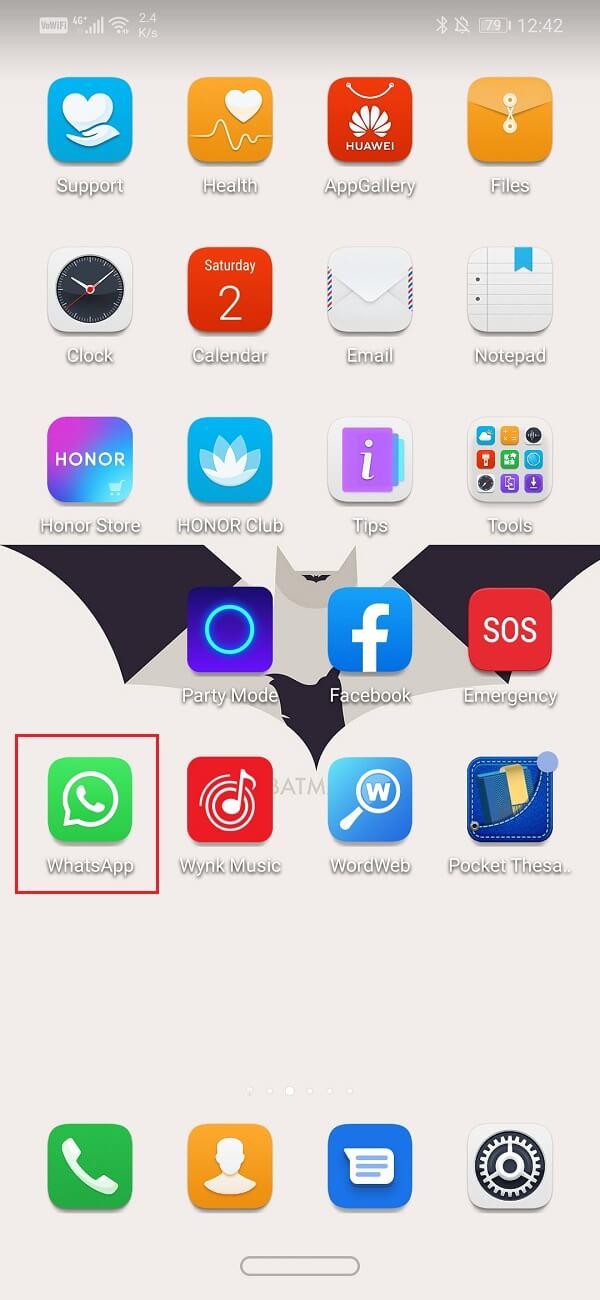
2. Klicken Sie auf die Menüschaltfläche (drei vertikale Punkte) oben rechts auf dem Bildschirm.
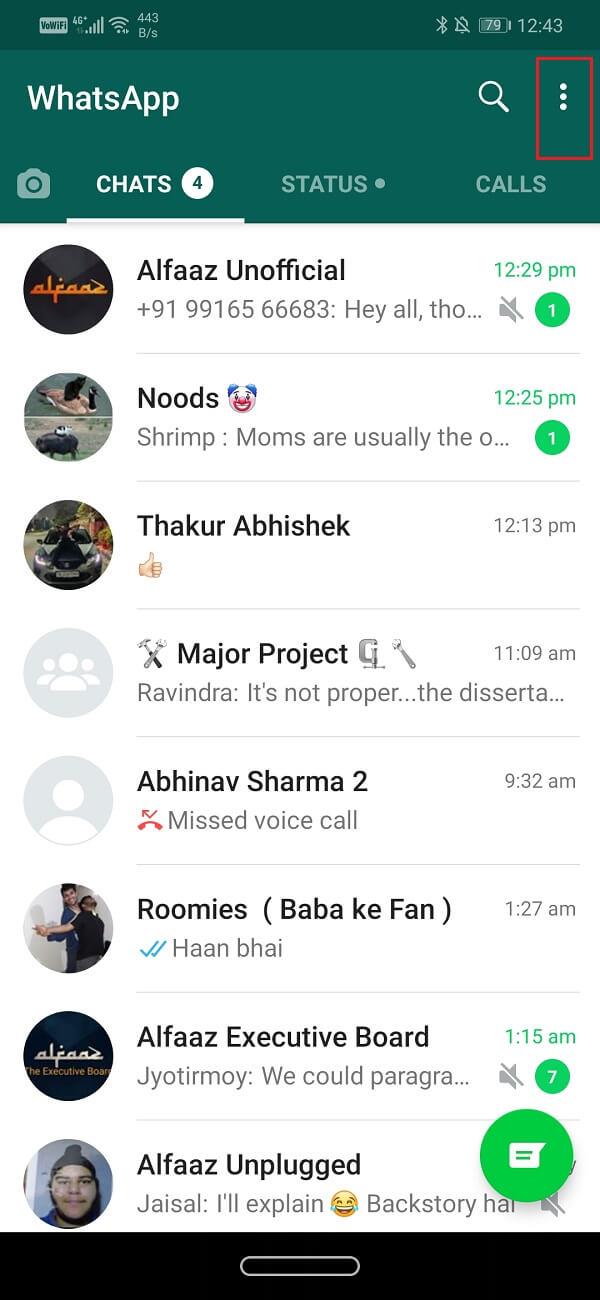
3. Tippen Sie nun auf die Option Einstellungen .

4. Klicken Sie auf die Schaltfläche Konto .
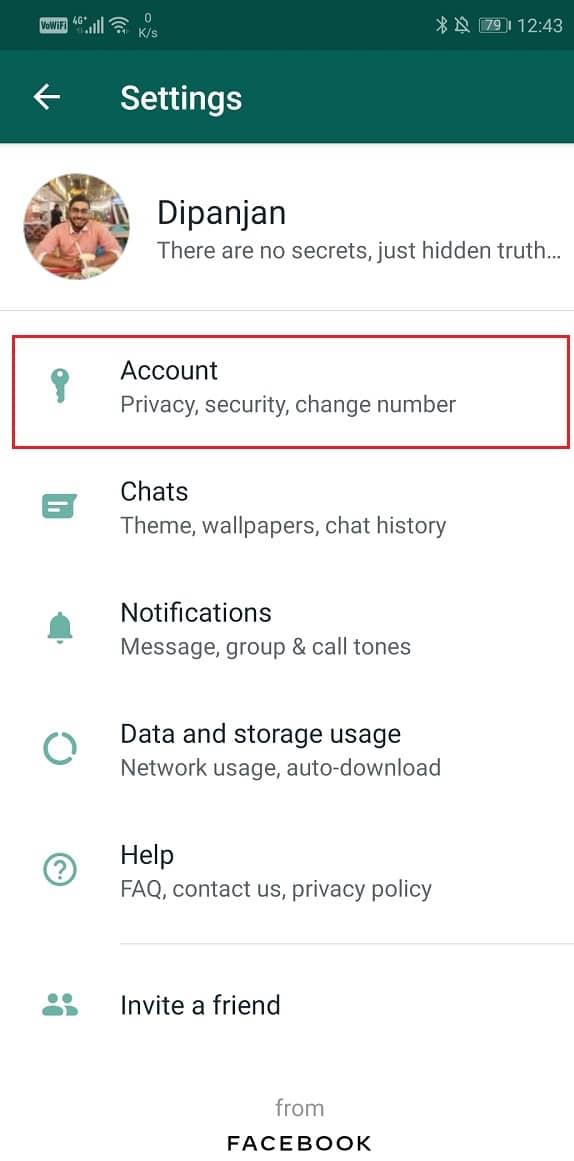
5. Klicken Sie dann auf die Datenschutzoption .
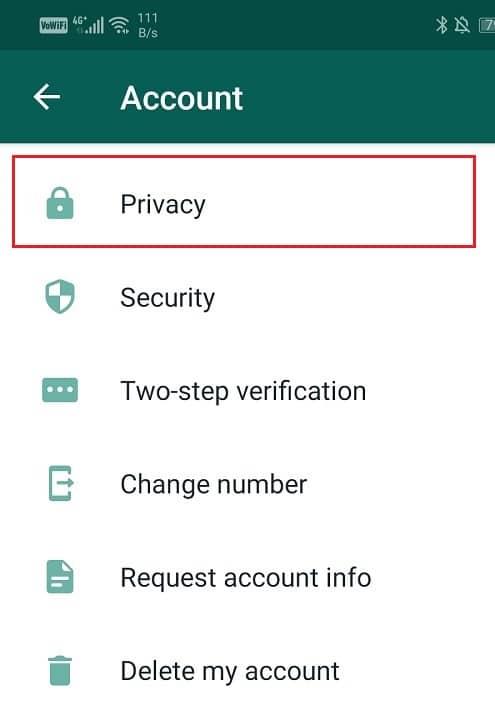
6. Tippen Sie hier auf die Option Zuletzt gesehen und wählen Sie entweder Alle oder Meine Kontakte .
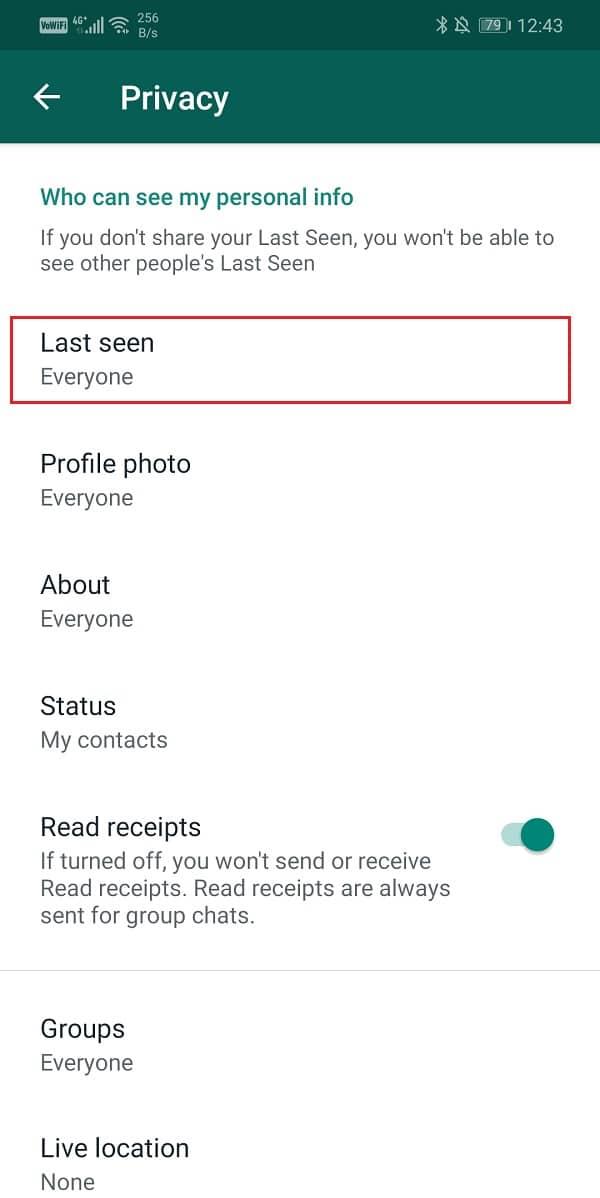
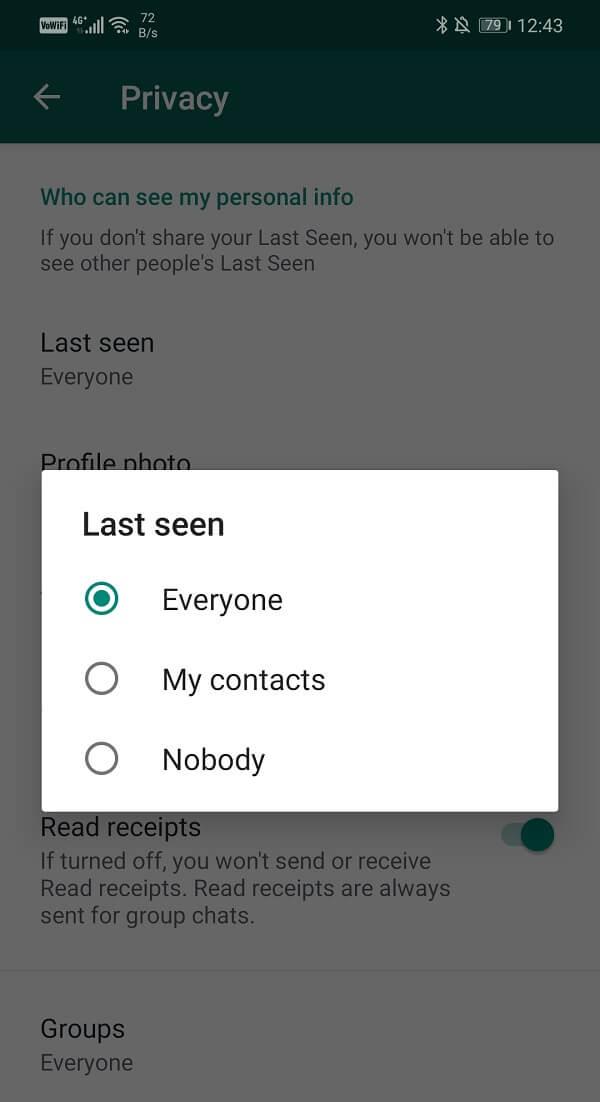
9. Probleme mit Sprach-/Videoanrufen
Wenn es um Sprachanrufe oder Videoanrufe geht, spielt Ihre Internetbandbreite eine wichtige Rolle. Wenn Sie keine stabile Internetverbindung haben, werden Ihre Anrufe immer wieder unterbrochen. Die Videoqualität wird nicht nur pixelig sein, sondern auch weiterhin verzögert und letztendlich getrennt werden. Um dieses Problem zu lösen, stellen Sie sicher, dass Ihr WLAN oder Ihre mobilen Daten ordnungsgemäß funktionieren. Sie können versuchen, die Verbindung zu trennen und dann erneut eine Verbindung zum Netzwerk herzustellen. Es ist jedoch auch möglich, dass das Problem nicht bei Ihnen liegt. Die andere Person sollte auch über eine ordnungsgemäße Internetverbindung verfügen, um einen ordnungsgemäßen Sprach-/Videoanruf zu führen.
Lesen Sie auch: So verwenden Sie WhatsApp auf Ihrem PC
10. Das Problem beim Herunterladen von Mediendateien
Wenn Sie Fotos und Videos, die Sie über WhatsApp erhalten haben, nicht auf Ihr Telefon herunterladen können, kann dies an einer Einschränkung der Datennutzung liegen. Um es einfach zu beheben:
1. Öffnen Sie die App auf Ihrem Telefon.
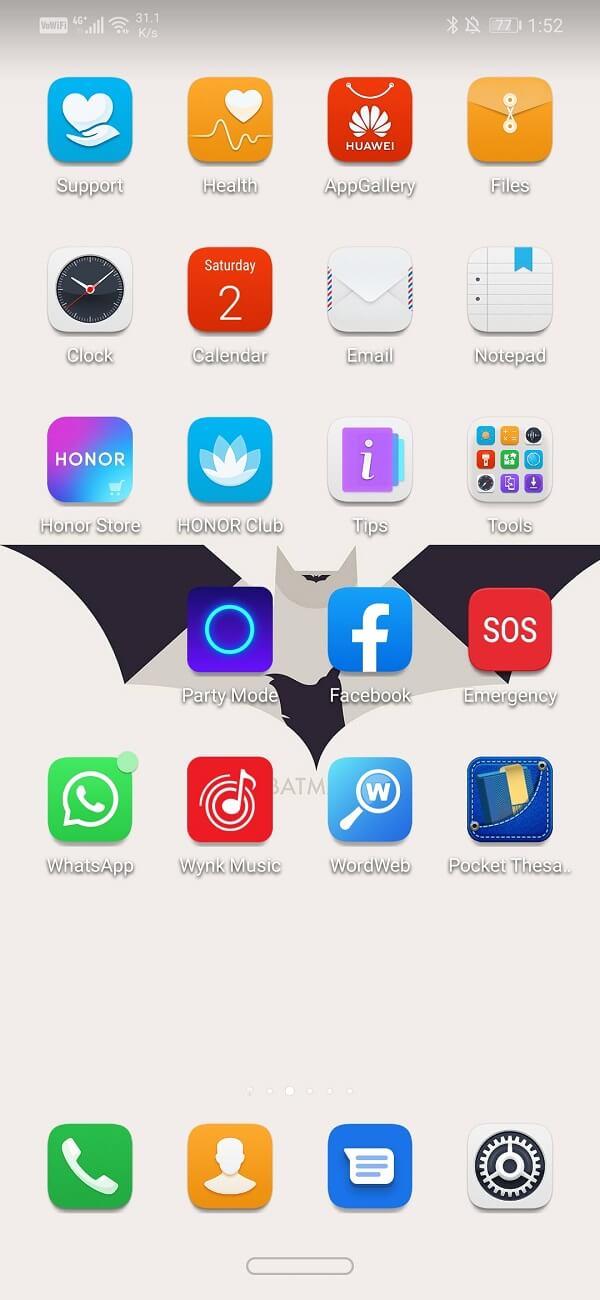
2. Klicken Sie auf die Menüschaltfläche und tippen Sie auf die Option Einstellungen .

3. Wählen Sie nun die Option Daten- und Speichernutzung aus .
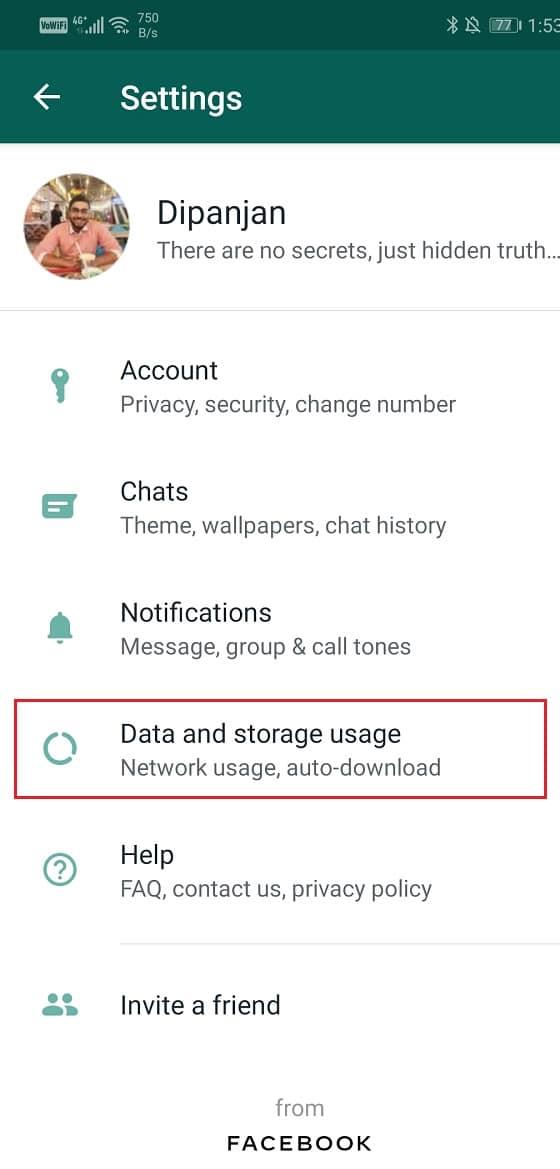
4. Erlauben Sie jetzt im Abschnitt zum automatischen Herunterladen von Medien das Herunterladen von Fotos, Audio, Videos und Dokumenten, wenn Sie mit dem WLAN verbunden sind, wenn Sie mobile Daten verwenden und auch beim Roaming.
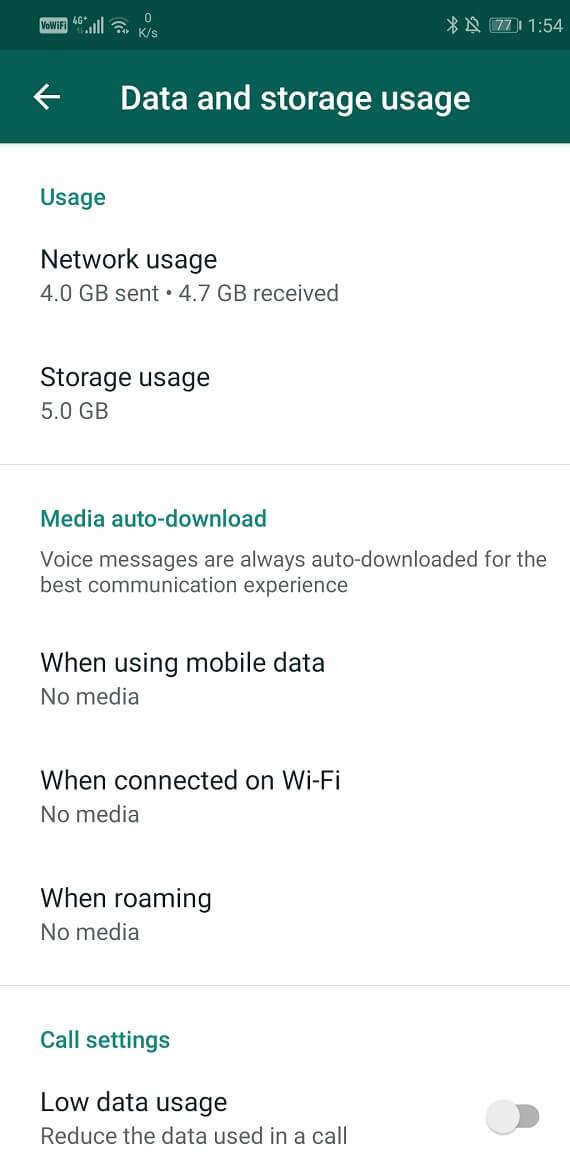
5. Dadurch werden automatisch alle auf WhatsApp freigegebenen Mediendateien heruntergeladen.
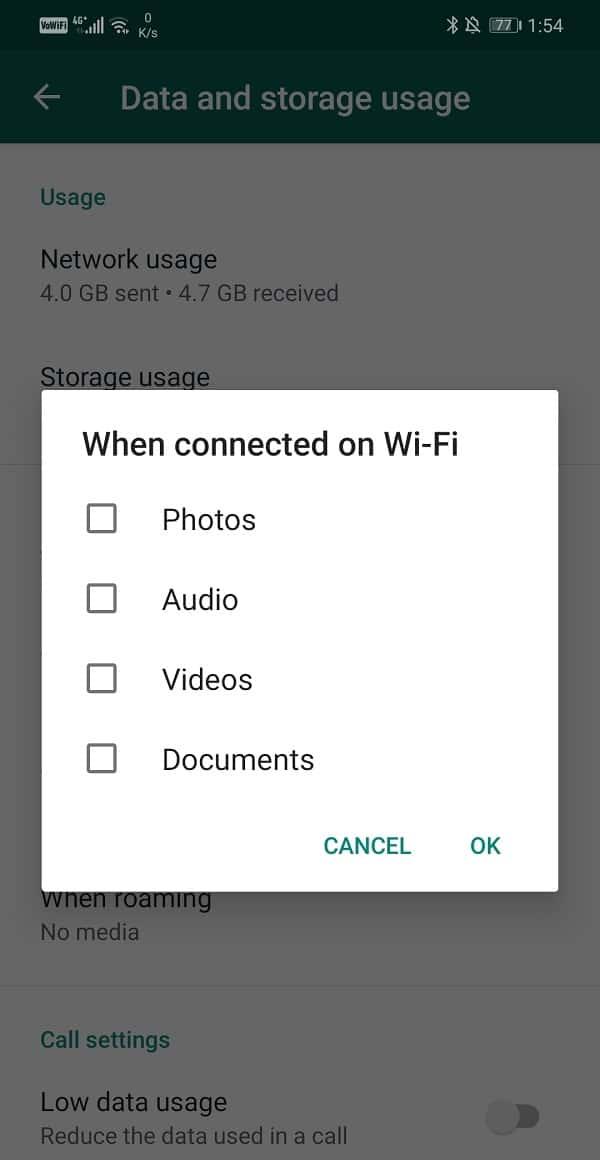
11. Was bedeutet die Benachrichtigung „Möglicherweise haben Sie neue Nachrichten“?
Die oben erwähnte Benachrichtigung wird als Push-Benachrichtigung bezeichnet . Es informiert Sie nur darüber, dass Nachrichten an Ihr Gerät gesendet wurden. Es unterscheidet sich von den normalen WhatsApp-Benachrichtigungen, die Ihnen tatsächlich erhaltene Texte anzeigen. Tatsächlich finden Sie möglicherweise nicht einmal neue Nachrichten auf WhatsApp, wenn Sie die App öffnen, nachdem Sie diese Benachrichtigung gesehen haben. Dies liegt daran, dass eine Push-Benachrichtigung nur empfangen wird, wenn Sie eine schwache Internetverbindung haben und diese nicht stark genug ist, um Ihre Nachrichten zu übermitteln. Die Push-Benachrichtigung funktioniert auch bei einer schlechten Netzwerkverbindung und somit erhalten Sie diese Benachrichtigung. Die einfachste Lösung besteht darin, nach Möglichkeit eine stabile WLAN-Verbindung herzustellen. Andernfalls können Sie einfach warten, bis Sie eine ausreichende Netzabdeckung erhalten.
12. So sperren Sie Ihr WhatsApp-Konto, wenn Ihr Telefon gestohlen oder verloren wird
Es ist wirklich bedauerlich, aber manchmal verlieren wir unser Handy, weil wir es selbst verschuldet haben oder jemand anderes es uns absichtlich gestohlen hat. Es scheint sehr unwahrscheinlich, dass wir unser Telefon zurückbekommen, aber das bedeutet nicht, dass wir nichts dagegen tun sollten. Ihr Telefon enthält noch viele persönliche Daten und Sie sind auch bei verschiedenen Konten angemeldet. Die Person, die Ihr Telefon gerade besitzt, kann Ihr Gerät verwenden, um sich als Sie auszugeben und weiteren Schaden anzurichten. Sie müssen Ihre Konten und Ihre SIM-Karte sperren , damit sie keine sensiblen Informationen extrahieren können.
Empfohlen: 4 Möglichkeiten, gelöschte Nachrichten auf WhatsApp zu lesen
Um Ihr WhatsApp-Konto zu sperren, müssen Sie mit ihnen kommunizieren. Sie müssen eine Nachricht an [email protected] mit dem Betreff „Verloren/Gestohlen: Bitte deaktivieren Sie mein Konto“ senden . Vergessen Sie nicht, Ihre Telefonnummer zusammen mit der Landesvorwahl in der Nachricht anzugeben. Sobald Sie ein neues Gerät und eine neue SIM-Karte erhalten haben, können Sie Ihr WhatsApp-Konto mit der neuen Nummer reaktivieren. Ihre Daten werden automatisch gesichert, während sie auf den Cloud-Servern gespeichert werden.
Ich hoffe, der obige Artikel war hilfreich und Sie können häufige Probleme mit WhatsApp auf Android beheben. Wenn Sie noch Zweifel oder Fragen haben, können Sie diese gerne im Kommentarbereich stellen.